Après avoir lu mon guide sur quel iPhone choisir, vous aussi vous avez décidé de faire le "grand pas" et d'acheter votre premier "iPhone by". Vous ne pouvez pas attendre pour que votre nouveau téléphone soit opérationnel, vous avez prêté peu d'attention à la première configuration, même en sautant l'activation de CrabeL'assistant vocal d'Apple. Cependant, après avoir découvert que ce dernier est capable de fournir des informations et des indications routières et d'effectuer des actions très utiles, comme lancer un appel téléphonique, envoyer un message ou régler un minuteur, vous aimeriez revenir sur vos pas et configurer Siri. C'est comme ça, non ? Alors laissez-moi vous aider à atteindre votre objectif.
Sommaire
- Activer Siri sur iPhone
- Activer Siri sur iPhone X et versions ultérieures
- Activer Siri sur iPhone avec le bouton d'accueil physique
- Activer Siri sur Mac
- Activer Siri sur Apple Watch
- Activer Siri sur Apple TV
- Activer Siri avec les AirPods
- Activer Siri sur le HomePod mini
- Comment activer Siri sur CarPlay
Activer Siri sur iPhone
Activer Siri sur iPhone X et versions ultérieures

Si vous vous demandez comment activer siri sur iphone x, comment activer siri sur iphone 14 et plus généralement comment activer Siri sur iPhone avec Face ID, appuyez sur l'icône roue dentée présent sur l'écran d'accueil, afin d'accéder aux Paramètres d'iOS, et appuyez sur l'élément Siri et recherche. Dans le nouvel écran qui apparaît, choisissez l'option qui vous intéresse parmi celles disponibles.
- Activer "Hey Siri": ça permet de activer Siri avec votre voix en prononçant la commande vocale "Grosse vache". Pour terminer la configuration, vous devez passer par un assistant pour permettre à l'assistant vocal de reconnaître votre voix.
- Appuyez sur le bouton latéral pour Siri: en activant cette option, vous pouvez appeler Siri en appuyant sur le bouton latéral droit de votre iPhone.
Si votre intention est d'appeler Siri à la fois avec des commandes vocales et en appuyant sur le bouton latéral de votre iPhone, sachez qu'il suffit de déplacer le levier à côté de l'option Activer "Hey Siri" da de remise a ON. En activant cette option, en effet, la fonction permettant d'appeler Siri en appuyant sur le bouton latéral de l'iPhone est également automatiquement activée.
Après avoir activé l'option qui vous intéresse, appuyez sur Activer Siri pour activer l'assistant vocal d'Apple. Si vous avez choisi d'activer l'option pour appeler Siri avec la commande "Hey Siri", appuyez également sur le bouton Continuer pour démarrer l'assistant de configuration, dites les commandes "Salut Siri", "Hey Siri envoie un message", "Hey Siri, quel temps fait-il aujourd'hui ?", "Hey Siri, règle une minuterie sur trois minutes" ed "Hey Siri, joue-moi de la musique" et appuyez sur la pulsation fin, pour terminer la configuration et commencer à utiliser l'assistant vocal d'Apple.
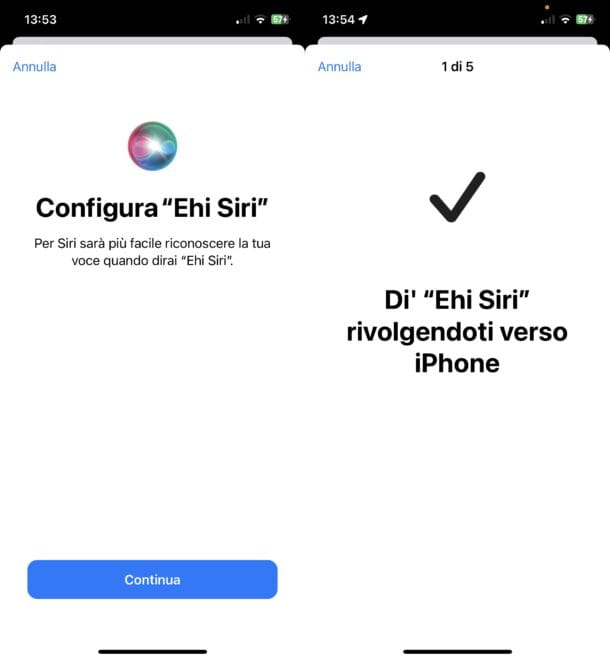
Une fois Siri activé, vous pouvez le personnaliser en choisissant les options qui vous intéressent dans la section Demandez à Siri: Utiliser Siri lorsqu'il est verrouillé pour invoquer Siri même lorsque le téléphone est verrouillé ; Langue pour définir la langue de votre intérêt ; Voix de Siri de choisir d'utiliser Siri avec une voix masculine ou féminine, Réponses Siri pour indiquer si vous préférez les réponses silencieuses, parler, etc.
Enfin, il vous sera utile de savoir que, dans les rubriques Avant la recherche e Contenu d'Apple, vous pouvez aller activer des fonctions qui permettent à Apple d'afficher du contenu lorsque vous recherchez des objets ou du texte dans des photos ou parmi les résultats des fonctions de recherche, ainsi que des suggestions dans les applications, sur l'écran d'accueil, sur l'écran de verrouillage, lors du partage contenu, etc. ON les commutateurs que vous voyez à côté des éléments Afficher dans "Informations de recherche", Afficher en vedette, Afficher dans la bibliothèque d'applications, Afficher pendant le partage, Et ainsi de suite.
Activer Siri sur iPhone avec le bouton d'accueil physique
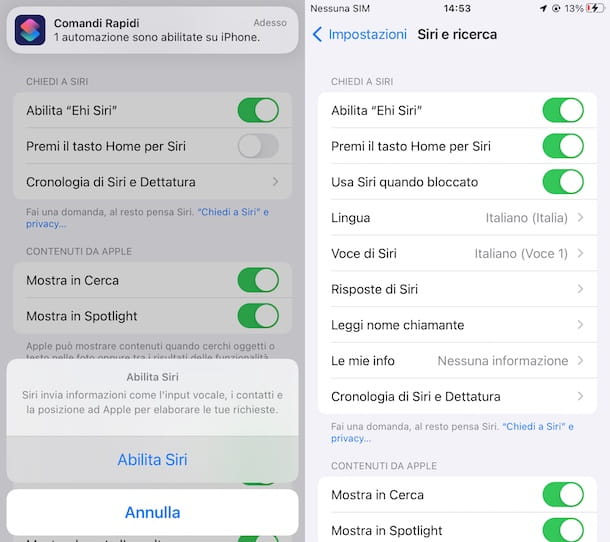
Si vous vous demandez comment activer siri sur iphone 8 ou, en tout cas, sur un iPhone avec bouton d'accueil physique, comme vous possédez l'un des anciens modèles de smartphone d'Apple, il vous suffit d'accéder aux paramètres de votre appareil et d'activer la fonction en question.
Prenez ensuite votre iPhone, accédez au Paramètres d'iOS, en appuyant sur l'icône du roue dentée présent dans l'écran d'accueil et, dans le nouvel écran affiché, appuyez sur l'élément Siri et recherche. Maintenant, déplacez le commutateur à côté de l'option Activez "Hey Siri" de de remise a ON, faire du robinet sul pulsant Activer Siri, récompensez votre bouton Continuer et suivez les instructions qui s'affichent à l'écran pour activer à la fois la fonction "Salut Siri" cette fonction Appuyez sur le bouton Accueil pour Siri. Ce faisant, vous pouvez activer Siri sans le bouton Home et aussi avec un appui long sur ce dernier, si vous le trouvez plus confortable.
Après avoir activé Siri, choisissez d'autoriser ou non l'accès à l'assistant vocal d'Apple même lorsque votre iPhone est verrouillé, en déplaçant le levier situé à côté de l'élément Utiliser Siri lorsqu'il est verrouillé da de remise a ON. Vous pouvez également personnaliser les options restantes d'une manière similaire à ce que je vous ai déjà montré dans le chapitre précédent.
Activer Siri sur Mac
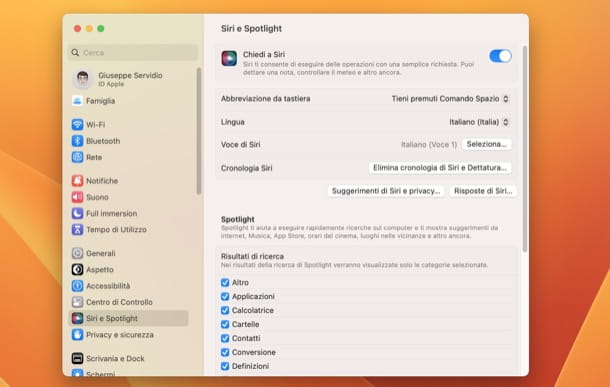
Si vous voulez activer Siri sur Mac, à la place, accessible à Paramètres système/Préférencesen cliquant sur l'icone roue dentée présent dans la barre Dock. Sinon, appuyez sur l'icône pomme croquée dans la barre de menu et sélectionnez l'option Paramètres/Préférences système… donner le contrôle du menu si vous appuyez sur.
Maintenant, cliquez sur l'élément Siri et Spotlight et, dans le nouvel écran qui apparaît, activez la fonction Demandez à Siri et par confirmation.
Si vous possédez un MacBook Pro, MacBook Air ou iMac Pro 2018 ultérieur, vous pouvez invoquer Siri avec votre voix en prononçant la commande "Salut Siri". Plus d'infos ici.
Si, par contre, vous avez un Mac plus ancien ou qui n'est de toute façon pas compatible avec la fonction "Hey Siri" ou si vous préférez activer Siri depuis le clavier, choisissez la combinaison de touches que vous préférez (par ex. Maintenez l'espace de commande) via le menu déroulant Raccourci clavier.
Choisissez également le langue et voix en série (Femme o Homme) via les menus déroulants appropriés ; cliquez aussi sur l'article Siri répond… et décider d'activer ou de désactiver les options liées à retour vocal, À afficher la transcription des dialogues de Siri et parlé monter ON ou de remise les commutateurs associés.
Enfin, il vous sera utile de savoir que vous pouvez ajouter Siri à la barre de menu supérieure. Pour ce faire, dans la rubrique Control Center de Paramètres système/Préférences, ouvrez le menu correspondant à l'option Crabe et sélectionnez l'article Afficher dans la barre de menu. Les modifications seront appliquées instantanément.
Activer Siri sur Apple Watch

activer Siri sur Apple Watch, appuyez sur la couronnes numériques (la molette latérale de la montre), pour allumer le cadran de la montre et accéder au menu des applications installées sur l'appareil, et accéder au Paramètres de watchOS, en appuyant sur l'icône de roue dentée.
Adesso, sélectionnez l'option Général, appuyez sur l'élément Crabe et, dans le nouvel écran qui apparaît, déplacez le levier à côté de l'option pour "Salut Siri" da de remise a ON. Il vous sera utile de savoir qu'à partir de Montre 5, la possibilité d'invoquer Siri en soulevant simplement l'Apple Watch a été introduite. Si vous êtes intéressé par cette fonctionnalité, recherchez l'entrée Levez-vous pour parler et déplacez le levier correspondant de de remise a ON.
Enfin, si vous avez une Apple Watch Series 3 ou ultérieure, en appuyant sur l'option Commentaires vocaux, vous pouvez choisir quand recevoir les réponses vocales de Siri en sélectionnant l'une des options disponibles Toujours actif, Contrôle selon le mode silencieux e Casque uniquement.
Activer Siri sur Apple TV
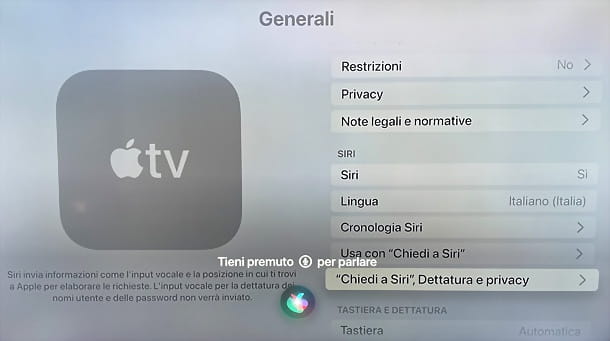
Si vous vous demandez si c'est possible activer Siri sur Apple TV, la réponse est oui, en supposant que vous en ayez un Apple TV HD ou 4K mis à jour vers tvOS 15 ou version ultérieure. Dans ce cas, pour utiliser Siri en italien allez dans le menu Paramètres> Général et ensembles Crabe su Oui (choisissez d'accepter ou non de partager des enregistrements avec Apple). Vérifiez ensuite que le langue est en fait réglé surGoût italien et commencez à utiliser l'assistant vocal d'Apple en appuyant longuement sur la touche microphone de la télécommande Apple TV.
Activer Siri avec les AirPods
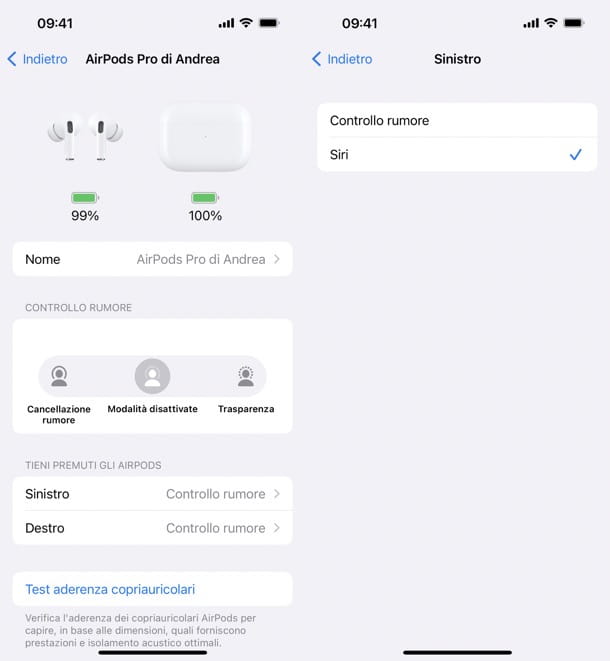
Voudriez-vous activer Siri avec vos AirPods? Dans ce cas, il suffit de connecter les écouteurs à un appareil Apple et de s'assurer que l'assistant vocal est activé sur ce dernier.
Par exemple, si vous avez un iPhone, assurez-vous d'abord que Siri est activé et connectez vos AirPods à votre téléphone. Ensuite, prenez ce dernier, appuyez sur l'icône roue dentée présent sur l'écran d'accueil, pour accéder au Paramètres d'iOS, appuyez sur l'élément lié à Airpods (si vous avez une version iOS antérieure à iOS 16, appuyez à la place Bluetooth puis sur l'icone (I) liés à vos AirPods).
Dans le nouvel écran qui apparaît, localisez l'option Appuyez 2 fois rapidement et assurez-vous qu'à côté d'au moins une entrée entre Gauche e Destro l'option est visible Crabe. Sinon, choisissez le casque qui vous intéresse à utiliser pour activer Siri et placez la coche à côté de l'élément Crabe. Dans le cas de AirPods Pro, au lieu de "Appuyez 2 fois rapidement", vous trouverez Appuyez et maintenez vos AirPods.
Si, en revanche, vous souhaitez utiliser des AirPod avec le vôtre Mac, après avoir activé Siri et connecté le casque Apple à l'ordinateur, continuez comme ceci : si vous avez macOS arrive ou plus tard, allez à Paramètres systèmesélectionnez le nom des AirPods de la barre latérale gauche. Si, par contre, vous en avez un version précédente de macOS, Aller à Préférences système> Bluetooth et cliquez sur le bouton Options liés aux AirPods.
Maintenant, quel que soit le système d'exploitation utilisé, sélectionnez l'option Crabe at Tapez deux fois ou, pour le AirPods Pro, maintenez
Il vous sera utile de savoir que si vous avez des AirPods de 2ème génération ou plus récents (y compris les AirPods Pro et Max) et que votre appareil dispose de cette fonctionnalité, vous pouvez également appeler Siri avec la commande "Salut Siri": il suffit d'activer cette fonction dans les paramètres de l'appareil auquel les écouteurs sont connectés.
Activer Siri sur le HomePod mini

Veux-tu activer Siri sur le HomePod mini? Pour ce faire, vous devez d'abord configurer le haut-parleur intelligent Apple. Laissez-moi vous dire comment faire cela.
Pour commencer, rapprochez votre iPhone (ou éventuellement votre iPad) du HomePod mini, attendez que la popup apparaisse indiquant celui en votre possession puis appuyez sur le bouton Configurer pour lancer l'assistant de configuration des enceintes.
Si pour une raison quelconque vous ne voyez pas la fenêtre contextuelle en question, ouvrez l'application Accueil d'Apple, appuyez sur le bouton câble positif (+) du condensateur in alto a destra et sélectionne la voix Ajouter un accessoire dans le menu ouvert. Sélectionnez ensuite le libellé Autres options ... sur l'écran qui s'ouvre, appuyez sur l'icôneMini dosette domestique dans la liste des accessoires à proximité, puis suivez les instructions à l'écran.
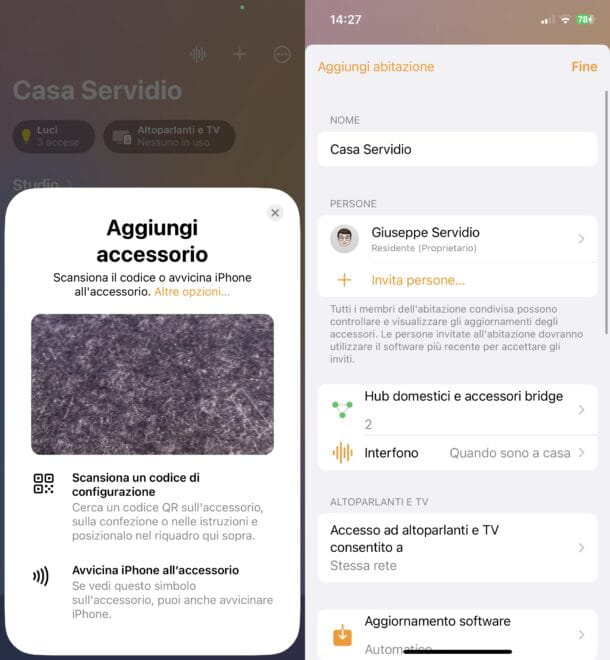
Enfin, appuyez sur le bouton qui permet transfert de paramètres depuis votre compte Apple vers le HomePod mini e pointer avec la caméra de l'appareil utilisé votre HomePod mini, en l'alignant au centre du cercle visible sur l'écran de votre iPhone/iPad. Si tout est allé dans le bon sens, vous entendrez un signal sonore qui confirmera le succès de l'opération et Siri vous accueillera depuis votre HomePod mini !
Cela signifie qu'à partir de maintenant, vous pouvez contrôler HomePod mini avec Siri en prononçant la commande vocale "Salut Siri" ou en faisant un toucher prolongé sur le haut de l'enceinte intelligente. Plus d'infos ici.
Comment activer Siri sur CarPlay
Je termine l'article en vous expliquant comment activer Siri sur CarPlay. Comme vous le savez peut-être déjà, C c'est le système Apple développé pour permettre aux utilisateurs d'utiliser l'iPhone en conduisant et, au moment de la rédaction, il existe plus de 600 modèles de voitures et systèmes stéréo compatibles (ici vous pouvez trouver la liste complète).
Pour profiter du système CarPlay, vous devez essentiellement activer Siri sur l'iPhone, comme je l'ai indiqué dans les lignes précédentes. Ensuite, vous devez maintenir enfoncé le bouton de commande vocale sur le volant ou prononcer "Salut Siri" (si votre véhicule supporte cette fonction), afin d'interagir avec l'assistant virtuel d'Apple. Alternativement, vous pouvez également appuyer sur l'icône Tableaux de bord sur Carplay sur l'écran de votre appareil ou sur le Bouton d'accueil CarPlay (si votre voiture est équipée d'un écran tactile). Plus d'infos ici.









![[Résolu] L'application Android ne s'ouvre pas](/images/posts/a150cb8db0eb50df4b79257485e3c04c-0.jpg)
















